
ApowerMirror是一款能夠將安卓/iPhone螢幕畫面投射到電腦的軟體,並且也支援安卓使用者從電腦使用滑鼠和鍵盤反向控制手機。使用此款軟體,您可以在電腦中與同事大螢幕分享手機中PPT、PDF等檔案資料,也可以在電腦中用滑鼠和鍵盤盡享手遊及發送資訊的樂趣。具體的使用方法如下:
ApowerMirror使用方法
1.手機與電腦連接
在Windows或Mac電腦上下載軟體後,安裝、運行一下ApowerMirror。
iOS設備
使用WiFi連接:
- 將iPhone與電腦連接同一個WiFi。
- 在iPhone/iPad中下載ApowerMirror軟體。
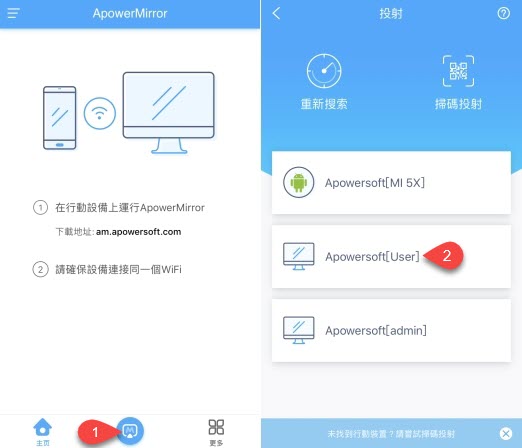
- 點擊熒幕下方中間的熒幕輸出按鈕,等待ApowerMirror去偵錯電腦名稱,然後點擊自己電腦名稱。
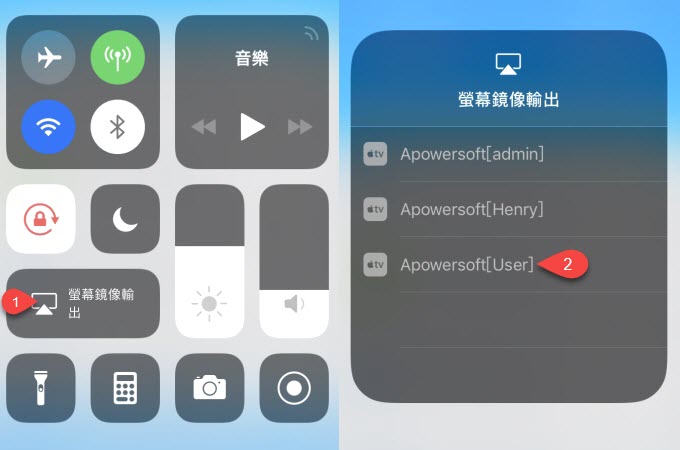
- 在iPhone主螢幕自下向上滑動,iOS 11系統的用戶,點擊“熒幕鏡像輸出”之後,選擇“Apowersoft”名稱設備;如果您是iOS 10及以下系統,點擊“AirPlay”,選擇“Apowersoft”選項。
使用USB連接:
- 在iPhone或者iPad上下載、安裝ApowerMirrorAPP;
- 將蘋果手機或iPad通過資料線與電腦連接,軟體會自動檢測驅動安裝情況,如果未安裝驅動,請點擊“立即安裝”按鈕直至驅動安裝成功。
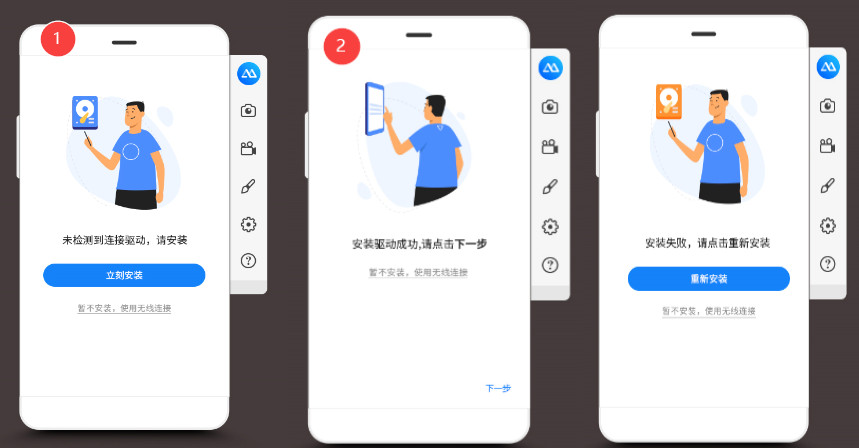
- 如果您是首次使用USB線連接電腦,在手機或平板上會出現一個“信任此電腦”的彈窗,點擊“信任”後,在PC端ApowerMirror上點擊“已信任,下一步”。
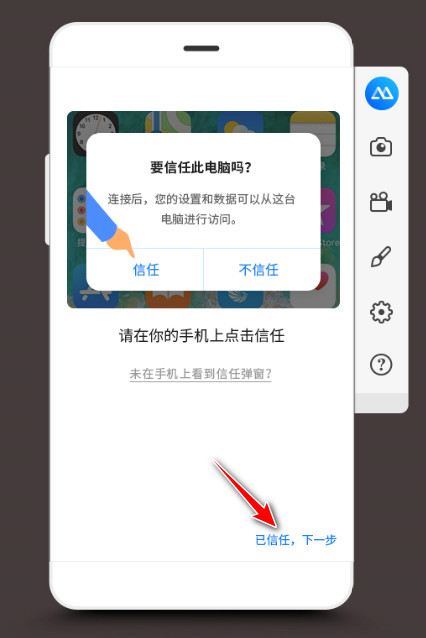
- 軟體會自動識別您的設備並開啟USB投屏服務,您會看到“投屏連接中”的提示文本,然後等待投屏成功即可。
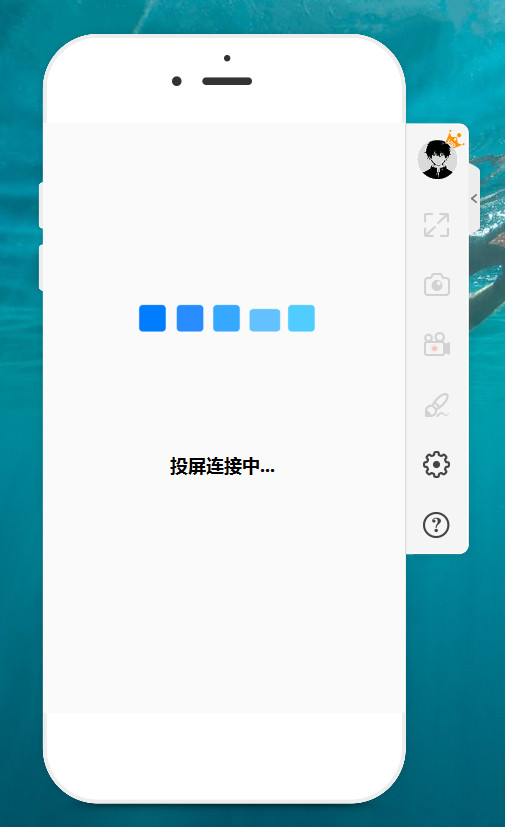
安卓手機
使用USB連接:
- 在安卓手機中開啟USB偵錯模式。
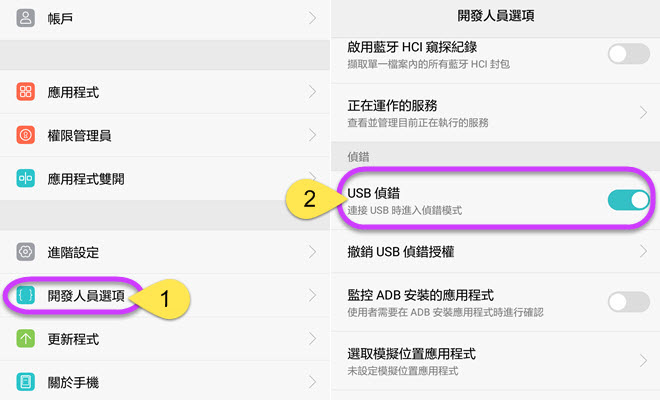
- 使用USB傳輸線連接安卓手機與電腦,如遇詢問允許偵錯強制回應視窗,選擇“一律允許透過這台電腦進行”後,點擊“確定”。靜待幾秒,APP就安裝成功了,不過也有某些品牌手機需要手動安裝一下APP。
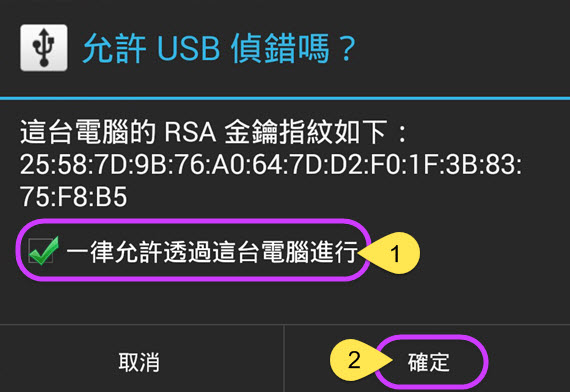
- 開啟ApowerMirror,出現彈窗後,點擊“立即開始”,安卓設備螢幕畫面就投射到電腦中了。
使用WiFi連接:
- 將安卓手機與電腦連接同一個WiFi。
- 在安卓手機中下載ApowerMirror。
- 開啟APP後,切換到WiFi連接並點擊投射按鍵。選擇Apowersoft名稱的設備,點擊投射,安卓手機畫面就投射到電腦中了。
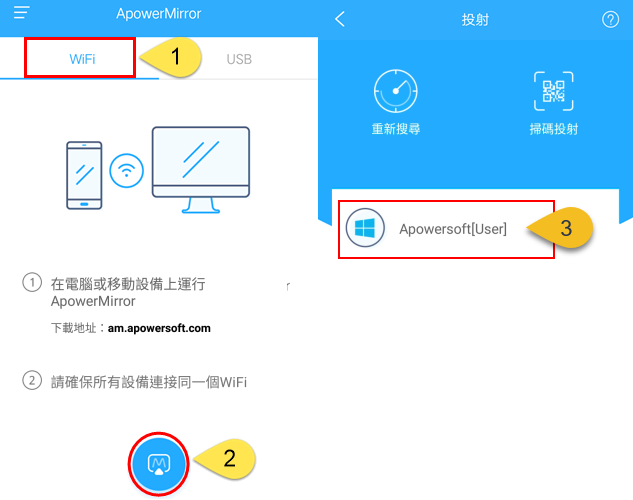
注:您可以點擊“不要再顯示”以記住您的選擇,就不用每次都點擊了。
投影碼連接
iPhone/安卓手機投影電腦還可以使用投影碼連接的方式~
- 將手機和電腦連接在同一個WiFi網絡。
- 在電腦上打開ApowerMirror,然后點擊中間的“投屏碼投屏”,投屏碼就會顯示在界面上。
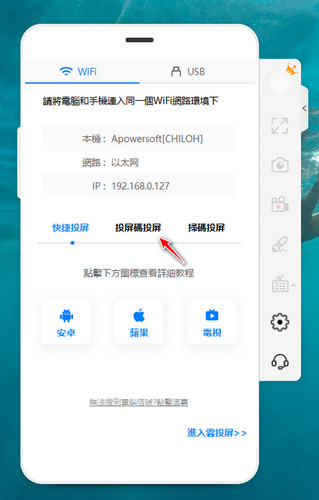
- 打開安卓手機或iPhone上的應用程序,點擊箭頭標示的位置。在手機上輸入電腦顯示的投屏碼。然後,你的手機就會成功投影在電腦上了。
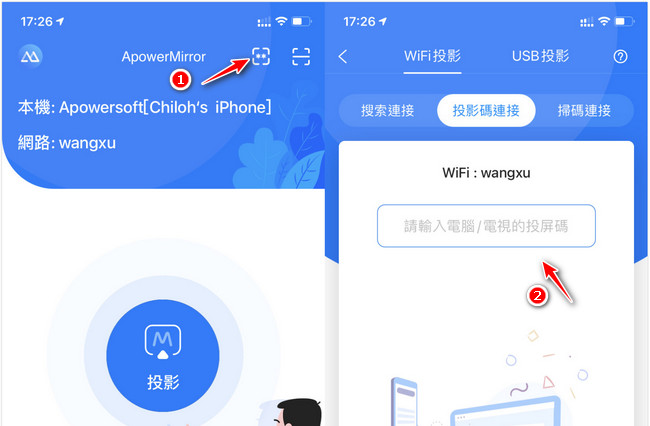
2. 電腦投影電視
ApowerMirror支援在電視上高清展示影片、照片、文檔等電腦中的任何內容,讓你輕鬆在大熒幕上進行零延遲的操作演示。下面是電腦投影電視的詳細步驟。
- 將電腦和電視連接在同一個WiFi網絡。
- 打開電視端ApowerMirror,找到在電視上顯示的投影碼。
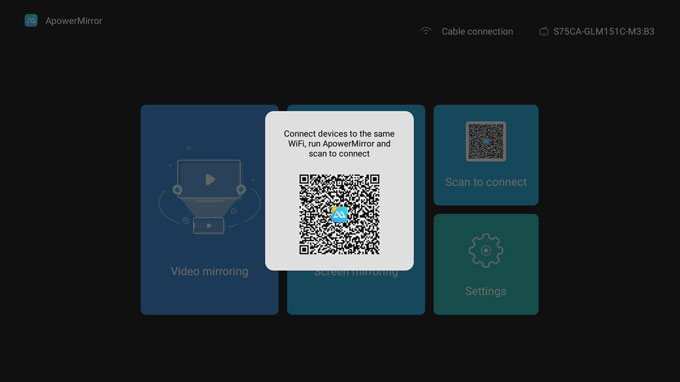
- 打開電腦上的ApowerMirror 軟體,點擊【投屏碼投屏】,並將電視上的投影碼輸入到電腦內。
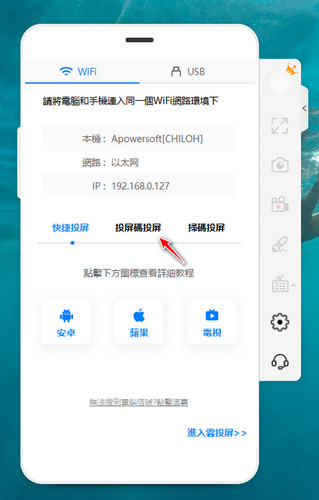
3.安卓&iOS设备共享特色功能
安卓/iPhone投螢幕功能
ApowerMirror能夠完美支援安卓及iOS系統,只要將手機與電腦建立連接,就可以輕鬆實現四台手機設備同時投射至電腦端。
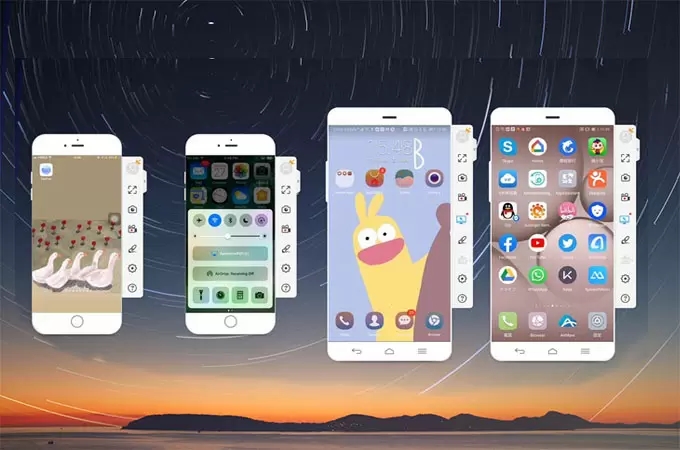
注: 如想調整畫面品質,進入基礎設置>畫面品質就可以更改畫質了。
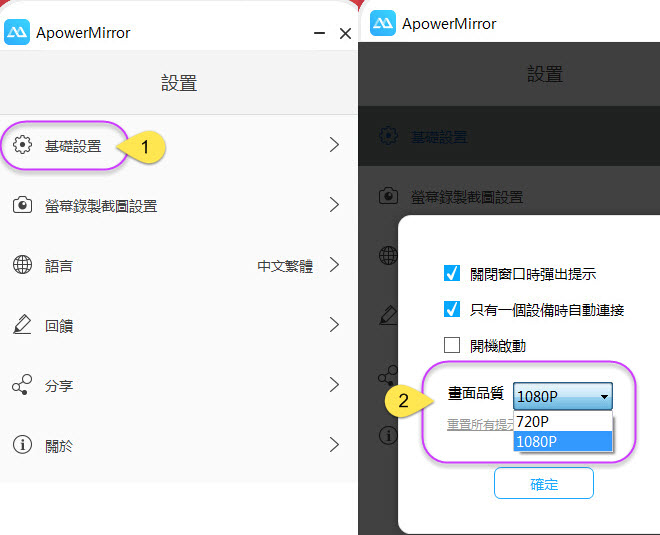
聲音畫面同時錄製
iPhone使用者開啟AirPlay後,通過WiFi連接電腦,點擊右上角的「開始錄製」或按住Ctrl+R組合鍵,就能夠輕鬆錄製手機中聲音及畫面了。對於安卓使用者來講,使用USB資料線或WiFi連接電腦後就可以進行螢幕錄影了。但是如果您想要將聲音投射並錄製下來,需要使用Chromecast或Google Home將手機畫面投射到ApowerMirror。單獨使用ApowerMirror是無法直接投射出安卓設備聲音的。
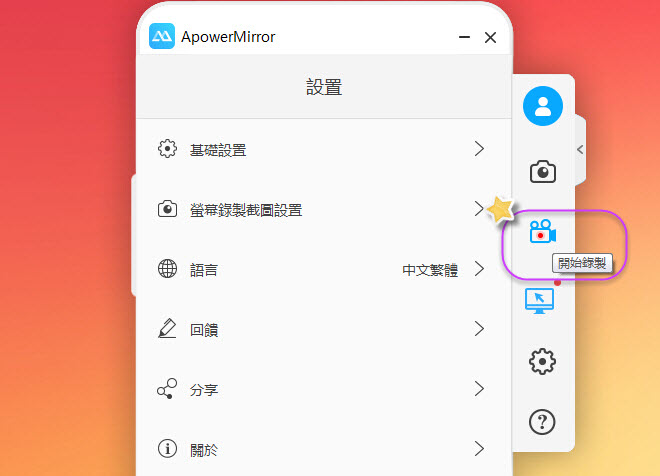
注:在Windows電腦錄製之前,請點擊“設置”>“螢幕錄製截圖設置”,選擇適合自己的影片格式、品質、輸出目錄及輸入音訊輸入等。此應用能夠錄製手機及電腦中的系統聲音,還可以錄製電腦中的麥克風聲音。按住Ctrl及+/-組合鍵,即可調整音量大小。
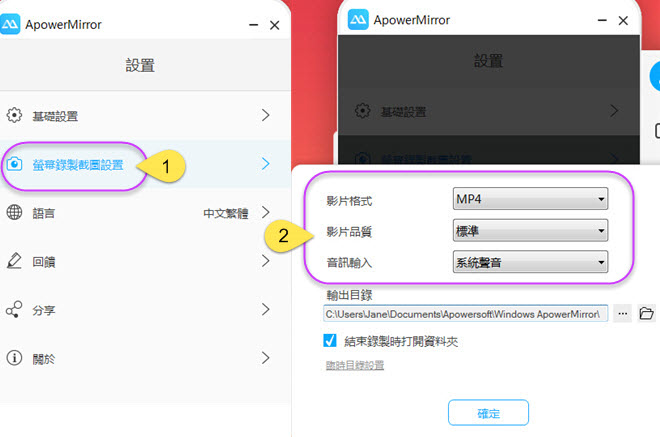
手機螢幕一鍵截圖
ApowerMirror 能夠幫您輕鬆截取手機螢幕畫面,您只需將畫面調整到想要截取的介面,點擊右側的截圖圖示,或按住Ctrl+Q組合鍵,就可以實現截圖了。
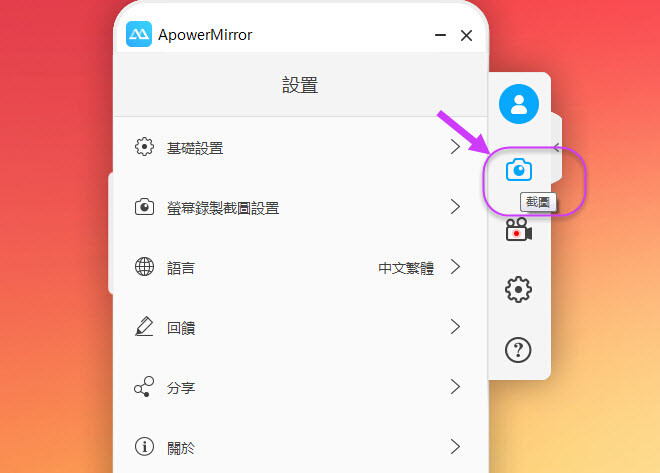
手機螢幕繪圖標記
平時文檔演示的時候,白板功能就非常有用。將手機投射到電腦端后,可以直接劃線或者標記熒幕上重要的部分。點擊“白板”按鈕,鼠標手勢就會變成一支筆。拖拽鼠標就可以劃出一個想要的形狀。同時,界面右側有三個按鈕。第一個功能是修改顏色。第二個是撤銷上一步操作,第三個是清除之前所有痕跡。
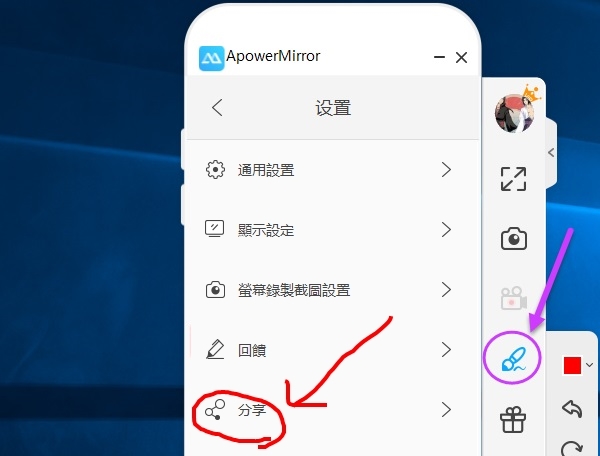
4.安卓系統特有功能
在電腦中操控安卓手機
安卓5.0及以上系統的安卓設備能夠透過ApowerMirror 實現電腦滑鼠及鍵盤操控手機。首次使用時,請使用USB傳輸線建立連接,“反控模式”啟動後,以後就可以使用WiFi連接并操控手機了(少部分機型當前不支援Wi-Fi反控)。如遇彈窗詢問“反控模式”未開啟,請點擊“馬上開啟”。
注:“反控模式”會在重啟手機後關閉,請再次使用USB傳輸線連接並啟動。
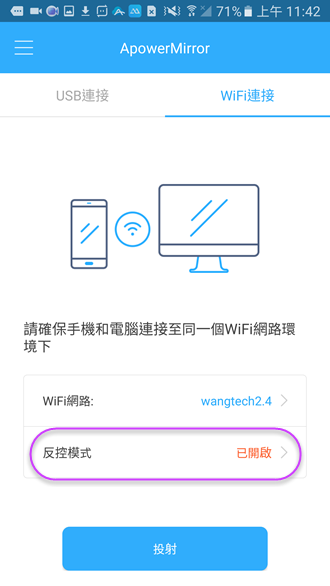
安卓/蘋果手機操控安卓手機
ApowerMirror安卓移動端1.7.48以上版本,就可以通過ApowerMirror實現安卓/蘋果手機操控安卓手機了。該功能可以讓您更快捷的分享手機上的所有內容,或者幫助家人調試手機等。您需要在安卓,蘋果手機選擇反向投影控制,在被控制手機按照彈窗提醒開啟ApowerMirror輔助服務功能,就可以使用安卓/蘋果手機操控安卓手機功能了。
具體使用教程請安卓手機點擊此處,iOS點擊此處<
虛擬鍵盤
該功能支持您可以在電腦上自由地玩手游,其遊戲體驗不比用安卓模擬器在電腦上玩絕地求生差。您可以將鍵位設置拖拽到對應的控制區域,通過自定義按鍵操作遊戲人物的行動。下一次,您也可以直接使用虚拟键盘操作手游。
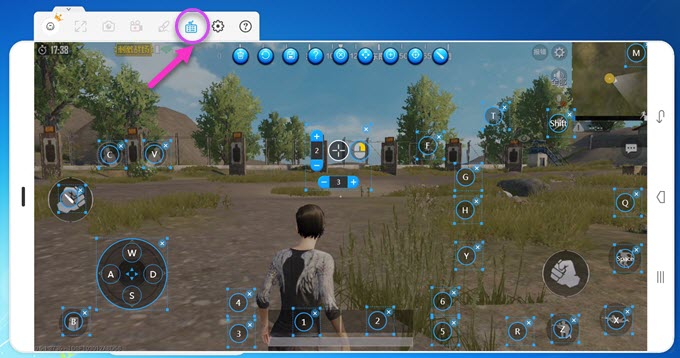
從電腦中發送簡訊
使用USB或WiFi連接後,您可以在電腦上使用滑鼠和鍵盤在手機微信、LINE、WhatsApp、簡訊等應用中發送消息了。此外,您還可以使用 Ctrl+C及Ctrl+V複合鍵,將電腦中的文本資訊複製、粘貼、發送到手機中。
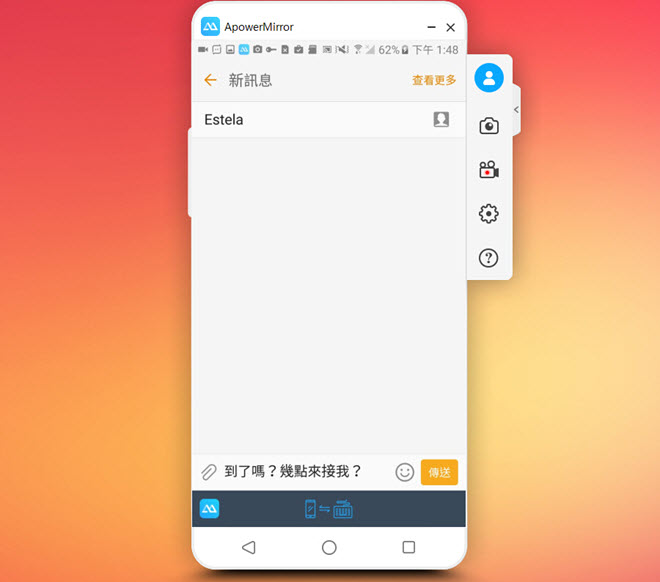
顯示推送通知
此款軟體也可以顯示您安卓手機中的推送通知:在使用傳輸線或WiFi建立連接之後,就會看見是否同意ApowerMirror顯示推送通知提示。點擊立即開啟後,就會進入通知訪問介面,將ApowerMirror設為開啟將ApowerMirror選項開啟。
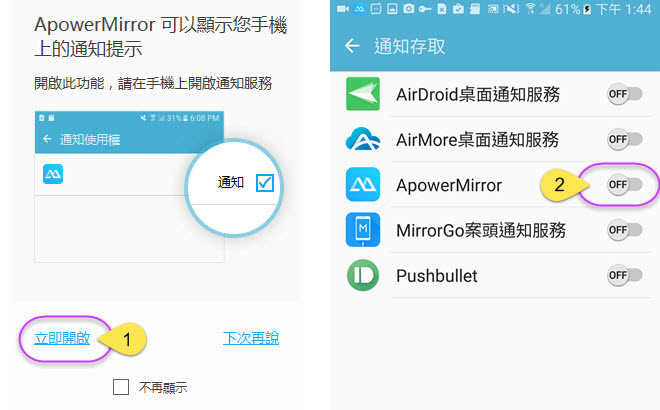
您也可以在安卓手機中進行設置:在手機中運行ApowerMirror,點擊左上角的菜單>設置>桌面通知服務後,將ApowerMirror選項確認開啟。
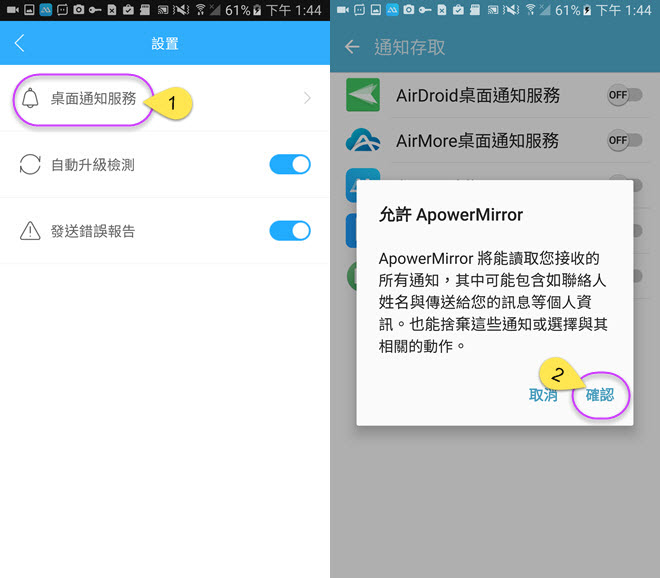
5.FAQ
問:如何開啟“反控模式”?
答: 您只需使用傳輸線將安卓手機與ApowerMirror連接成功後,就會自動啟動的。
問:為什麼“反控模式”功能自動失效?
答:由於安卓系統本身的限制,該功能許可權會伴隨手機重啟而被禁用。所以您需要使用傳輸線重新啟動該功能。
問:每次使用WiFi連接前,是否都需要USB資料線啟動“反控模式”?
答:不是必須的,如果手機不重啟或者清除應用緩存,理論上是可以保持反控模式一直開啟的。但有少部分機型當前不支援反控。
問:為什麼使用WiFi連接不上ApowerMirror?
答:可能是由於您的手機沒有跟電腦連接同一個WiFi引起的。
問:為什麼使用USB傳輸線無法連接安卓手機和ApowerMirror?
答:可能是由於您沒有在手機上開啟USB調試模式。
問:為什麼將手機與電腦使用ApowerMirror連接後,無法聽到/錄製安卓手機聲音?
答:很抱歉,ApowerMirror無法直接將安卓手機聲音投射出來,您需要使用Chromecast或Google Home將安卓手機畫面投到ApowerMirror中,就可以聽到及錄製安卓手機聲音了。
问:ApowerMirror是否有快捷鍵?
答:有的。使用快捷鍵Ctrl+Q可以截屏,Ctrl+R可以錄屏,Ctrl++或者Ctrl+-可以控制音量,Ctrl+C和Ctrl+V能夠複製電腦中的文字複製并粘貼到手機上。
問:手機上一直不出現獲取信任的彈窗,怎麼辦?
答:可通過重新拔插,然後重啟軟體或者手機、電腦設備來解決。
問:出現“連接逾時,請拔插設備”提示,拔插設備後,又出現“投屏失敗,請重啟軟體”提示。
答:麻煩重啟軟體,如果重啟傲軟投屏軟體後仍不能解決該問題,可以嘗試重啟手機和電腦設備。
問:頁面提示“投屏服務被佔用,請關閉佔用軟體”
答:關閉電腦上類似手機助手或者手機模擬器之類需要用到USB服務的軟體。
聯繫我們
如果您在使用中遇到了任何問題,或對我們有更好的建議,請聯繫我們。我們會儘快答覆您的問題。


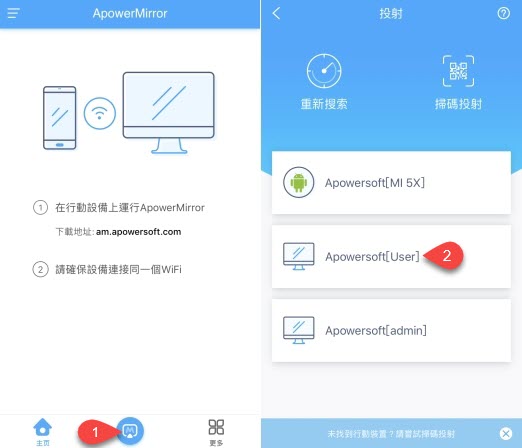
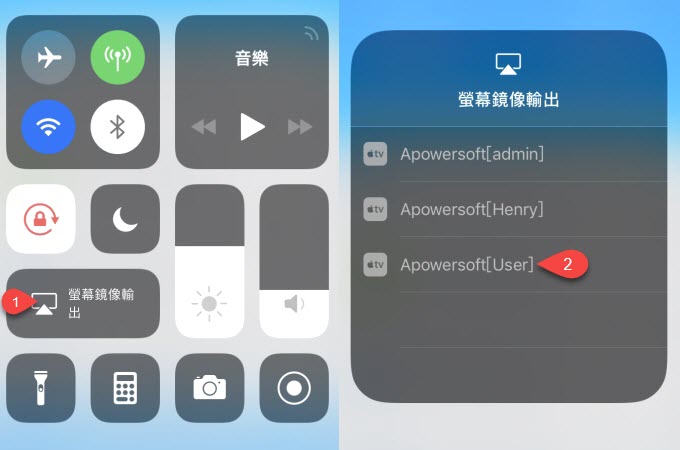
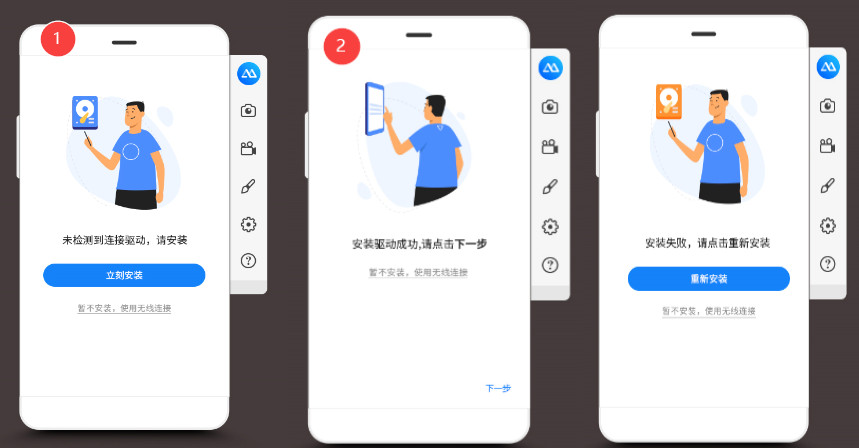
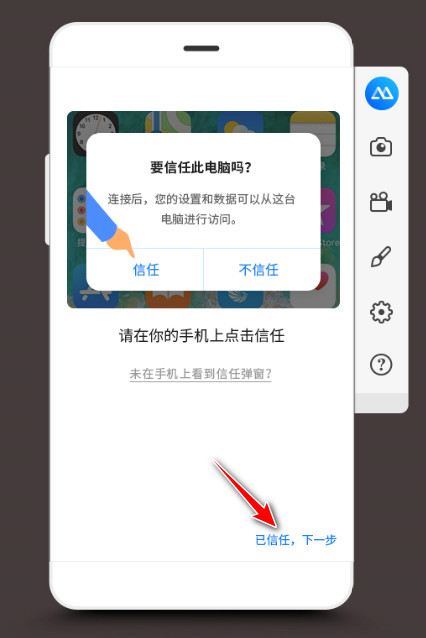
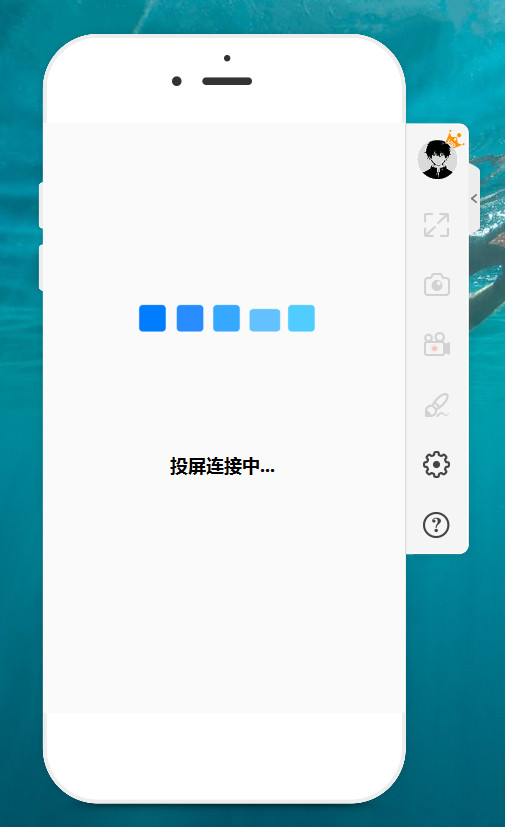
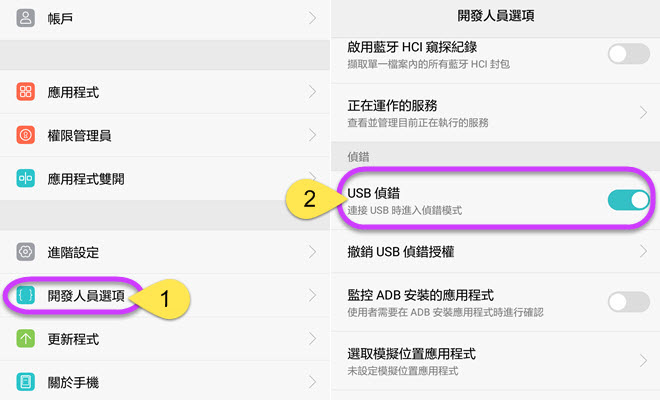
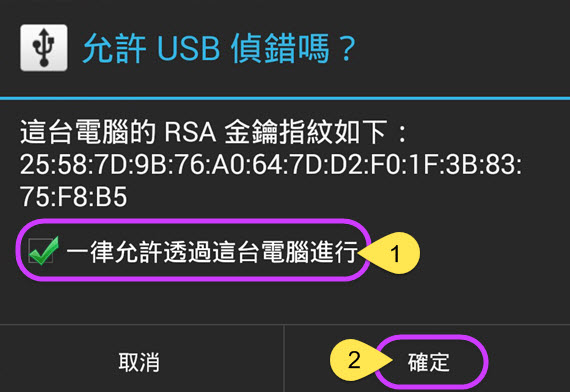
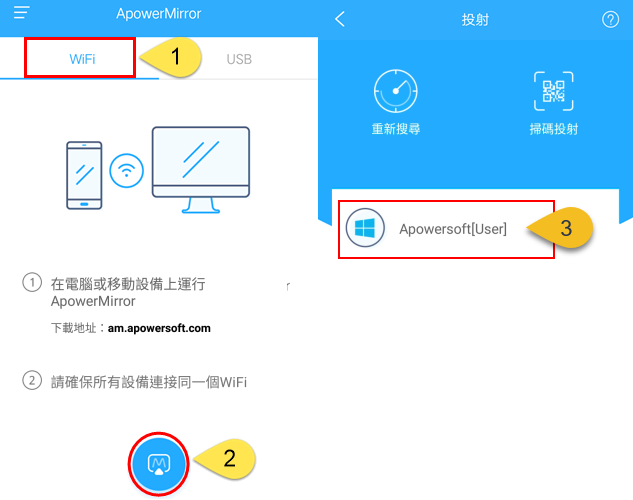
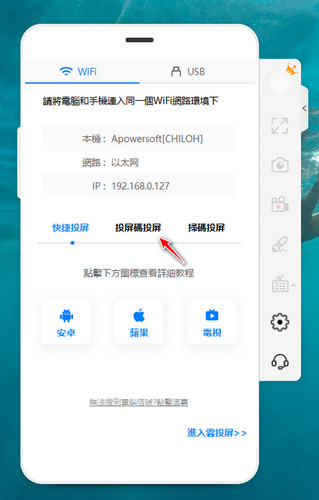
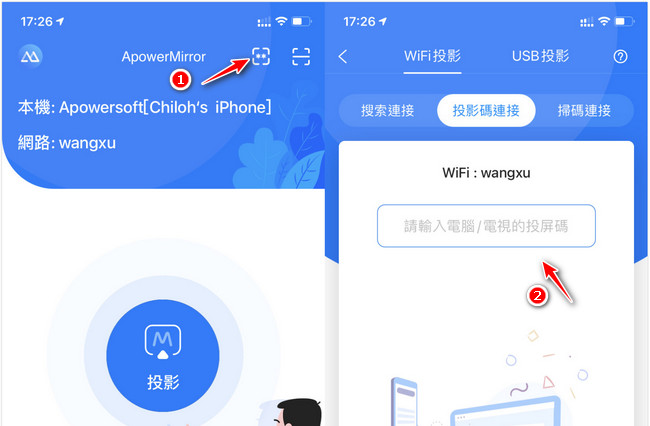
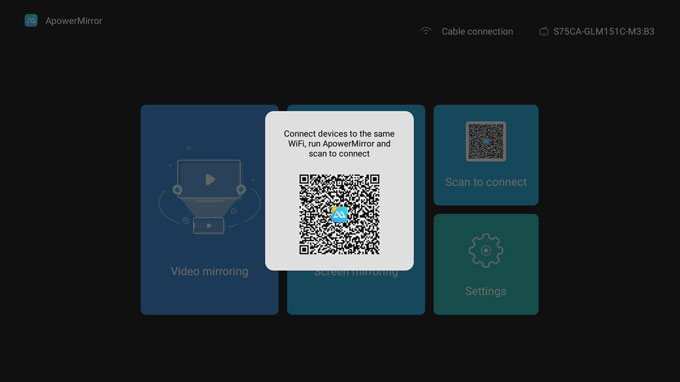
我要評論